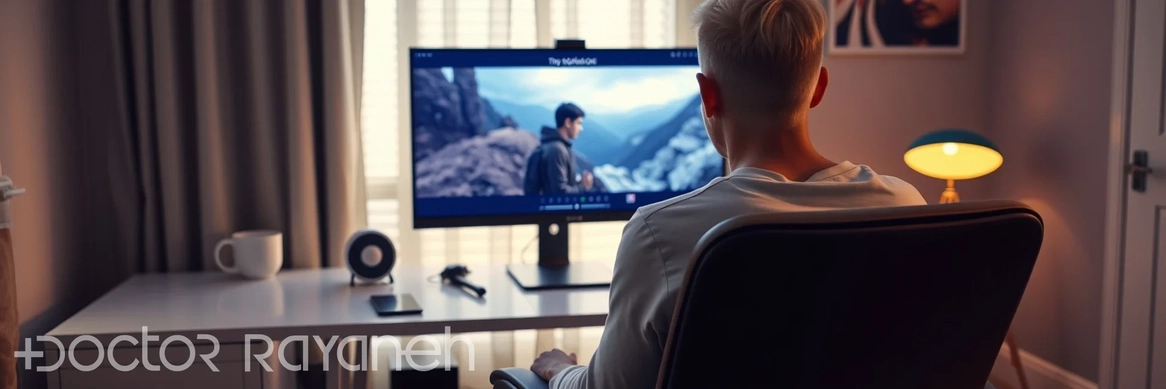۱۰٪ تخفیف در خدمات برای مشتریان ویآیپی، برای مشاهده جزئیات
- وبلاگ
- راهنمای ارتقاء سختافزار کامپیوتر
راهنمای ارتقاء سختافزار کامپیوتر

کامپیوترها بخش جداییناپذیر زندگی روزمره ما شدهاند و عملکرد بهینه آنها برای انجام بسیاری از فعالیتها اهمیت دارد. اما با پیشرفت سریع تکنولوژی، سیستمهایی که تا چند سال پیش کاملاً مناسب بودند، ممکن است دیگر توانایی پاسخگویی به نیازهای امروزی را نداشته باشند.
- اجرای کند نرمافزارها
- زمان طولانی برای بارگذاری بازیها
- عدم پشتیبانی از برنامههای جدید
همگی نشانههایی هستند که به شما میگویند وقت آن رسیده تا به فکر ارتقاء سختافزار کامپیوتر خود باشید.
در این مقاله، گامبهگام شما را با مراحل ارتقاء آشنا میکنیم و توضیح میدهیم چگونه میتوانید قطعات مختلف سیستم خود را بهروز کنید تا هم از عملکرد بهتر بهرهمند شوید و هم با صرف هزینهای مناسب، طول عمر دستگاه خود را افزایش دهید. ارتقاء سختافزار نه تنها میتواند بهبود کارایی کامپیوتر شما را تضمین کند، بلکه تجربه کاربری شما را به سطح جدیدی ارتقاء خواهد داد.
چرا ارتقاء سختافزار اهمیت دارد؟

برای ارتقاء سختافزار کامپیوتر از کجا شروع کنیم؟
ابتدا، باید مشخص کنید کدام یک از قطعات کامپیوتر شما نیاز به ارتقاء دارد.
پیشنهاد ما این است که در ابتدا بررسی کنید که نیاز شما چیست و بعد از آن به فکر ارتقاء باشید.
مثلا: میخواهید با کامپیوتر طراحی، بازی یا برنامه نویسی کنید، پس باید لیست برنامه هایی که نیاز دارید و حجم کار خود را بدانید.
ما برای شما نوع جستجو و برخی از برنامه های عمومی و پرکاربرد را لیست کرده ایم که بتوانید این فرایند را انجام دهید. 🥰
اولین قدم بررسی مدل مادربرد است
مادربرد، بهعنوان قلب سیستم، نقشی حیاتی در عملکرد کامپیوتر ایفا میکند، زیرا تمامی قطعات اصلی مانند پردازنده، رم، کارت گرافیک، و دستگاههای ذخیرهسازی به آن متصل میشوند و باید با آن سازگاری داشته باشند. مادربرد وظیفه دارد هماهنگی میان این قطعات را برقرار کند و امکان انتقال دادهها بین آنها را فراهم کند. به همین دلیل، بررسی مادربرد نه تنها در تصمیمگیری برای ارتقاء سایر قطعات اهمیت دارد، بلکه میتواند بر قابلیتهای کلی سیستم، مانند پشتیبانی از فناوریهای جدید، تأثیرگذار باشد. بدون یک مادربرد مناسب، حتی قویترین قطعات نیز نمیتوانند عملکرد مطلوب خود را ارائه دهند.
💡 نکته: اگر برای انتخاب و نصب قطعات جدید نیاز به کمک دارید، خدمات تخصصی کامپیوتر ما در این زمینه میتواند شما را یاری کند.
برای بررسی مدل مادربرد و بررسی پشتیبانی قطعات آن در ابتدا نرم افزار CPU-Z را از لینک زیر دانلود کنید تا مشخصات کامپیوتر شما نمایش داده شود.
در برگه نرم افزار CPU-Z آموزش کار و بررسی برای شما وجود دارد. 👇
نرم افزار CPU-Z
CPU-Z ابزاری قدرتمند و رایگان برای بررسی مشخصات سختافزاری کامپیوتر است. با استفاده از این نرمافزار، میتوانید جزئیات دقیق پردازنده، مادربرد، حافظه رم، کارت گرافیک و دیگر اجزای سیستم خود را مشاهده کنید. این اطلاعات به شما کمک میکند تا عملکرد سیستم را ارزیابی کرده، مشکلات سختافزاری را شناسایی کنید و مطمئن شوید که قطعات بهدرستی نصب و تنظیم شدهاند. CPU-Z با رابط کاربری ساده، انتخابی عالی برای کاربران حرفهای و مبتدی است.
نرمافزار CPU-Z برای چه مواردی استفاده میشود؟
CPU-Z یک ابزار رایگان است که اطلاعات دقیق درباره سختافزار کامپیوتر شما ارائه میدهد. این اطلاعات شامل جزئیات پردازنده (CPU)، مادربرد، رم، کارت گرافیک و سایر مشخصات سیستم است. این نرمافزار معمولاً برای تشخیص مشخصات قطعات، بررسی عملکرد سیستم و عیبیابی استفاده میشود.
آیا استفاده از CPU-Z نیاز به نصب دارد؟
CPU-Z دو نسخه دارد: نسخه قابل نصب (Installer) و نسخه قابل حمل (Portable). نسخه قابل حمل نیاز به نصب ندارد و میتوانید آن را مستقیماً اجرا کنید. این نسخه برای کاربرانی که نمیخواهند تغییری در سیستم ایجاد شود، بسیار مناسب است.
آیا CPU-Z میتواند اطلاعات دمای پردازنده را نمایش دهد؟
خیر، CPU-Z برای نمایش مشخصات سختافزاری طراحی شده است و قابلیت نمایش دمای پردازنده را ندارد. برای مانیتورینگ دما و ولتاژ سیستم، میتوانید از نرمافزارهای دیگری مانند HWMonitor یا MSI Afterburner استفاده کنید.

ما بر این باوریم که شما مدل قطعات خود را هم اکنون میدانید و برای بررسی نیازهای خود آماده هستید. 😜
بازی کردن با کامپیوتر
در صورتی که می خواهید با کامپیوتر خود بازی کنید باید موارد زیادی را بررسی کنید. در ابتدا باید بدانید که قوی ترین سیستم های خانگی برای بازی ساخته می شوند پس این انتظار را داشته باشید که باید هزینه زیادی را بپردازید.
بررسی حداقل سیستم مورد نیاز برای هر بازی:
در گوگل به این حالت سرچ کنید FIFA 25 PC System Requirements و بجای نام FIFA 25 اسم بازی که می خواهید را وارد کنید.
برای درک بهتر در زیر لیست چند بازی رو برای شما نمایش می دهیم
برای بررسی مشخصات سخت افزاری کامپیوتر خود میتوانید از نرم افزار CPU-Z استفاده کنید. همچنین آموزش کار با نرم افزار در برگه نرم افزار وجود دارد.
- توجه داشته باشید که اگر ویندوز ۱۰ دارید بلید ویندوز 10 شما باید بروز باشد. (بررسی بلید ویندوز ۱۰)
- نوع هارد شما باید از نوع SSD یا NVMe باشد.
- منظور از حداقل این است که شما بازی را با پایین ترین گرافیک ممکن بازی کنید.
این حداقل ها شامل سالم بودن قطعات هم می شود، شاید کارت گرافیک شما بعد از چند سال کار کردن کیفیت قبل را نداشته باشد.
همچنین برای بررسی عملکرد کارت گرافیک می توانید از نرم افزار 3DMark استفاده کنید.
نرم افزار 3DMark
3DMark ابزاری حرفهای برای تست و مقایسه قدرت گرافیکی سیستم شماست. این نرمافزار از تستهای متنوعی استفاده میکند تا عملکرد کارت گرافیک و پردازنده را در سناریوهای گرافیکی مختلف، از بازیهای سبک تا سنگینترین پردازشها، اندازهگیری کند. نتایج دقیق و قابل اعتماد 3DMark، انتخاب آن را برای گیمرها، متخصصان و علاقهمندان به سختافزار ضروری میکند. اگر به دنبال تست واقعی سیستم خود هستید، 3DMark یک ابزار بیرقیب است!
نرمافزار 3DMark برای چه مواردی استفاده میشود؟
3DMark یک ابزار پیشرفته برای ارزیابی عملکرد کارت گرافیک و سیستم شما است. این نرمافزار از طریق اجرای تستهای بنچمارک گرافیکی و پردازشی، قدرت سیستم را در اجرای بازیها و برنامههای سنگین گرافیکی اندازهگیری میکند و نتایج قابل مقایسهای ارائه میدهد.
آیا برای استفاده از 3DMark نیاز به سیستم قدرتمندی دارم؟
خیر، 3DMark دارای چندین نوع تست است که برخی از آنها برای سیستمهای معمولی و برخی دیگر برای سختافزارهای پیشرفته طراحی شدهاند. این ویژگی به شما امکان میدهد تست مناسب با توانایی سیستم خود را انتخاب کنید.
آیا 3DMark برای استفاده حرفهای مناسب است؟
بله، 3DMark یکی از بهترین ابزارهای بنچمارک حرفهای است و توسط گیمرها، توسعهدهندگان و کارشناسان سختافزار برای ارزیابی و مقایسه عملکرد سیستم استفاده میشود. نتایج دقیق آن به کاربران کمک میکند تا بهترین تنظیمات و سختافزار ممکن را انتخاب کنند.

طراحی با کامپیوتر
در صورتی که می خواهید با کامپیوتر طراحی کنید باید به موارد زیادی دقت کنید. اولین مورد نوع نرم افزار شما و مورد بعدی حجم کار شما است که میتواند بر روی نیاز شما تاثیر بگذارد. به عنوان مثال شما حداقل نیاز را در کامپیوتر خود دارید ولی می خواهد رندر بگیرید که این زمان زیادی را در حجم های بالا از شما می گیرد، پس توجه داشته باشید ما در این بخش فقط به شما یاد می دهیم که چگونه حداقل را بررسی کنید و اگر نیازهای خاص دارید می توانید با مشاوران ما ارتباط بگیرید.
بررسی حداقل سیستم موردنیاز برای هر نرم افزار:
در گوگل به این حالت سرچ کنید Photoshop 2025 system requirements و بجای نام Photoshop 2025 اسم نرم افزاری که می خواهید را وارد کنید.
برای درک بهتر در لیست زیر چند نرم افزار را برای شما مثال می زنیم
برای بررسی مشخصات سخت افزاری کامپیوتر خود میتوانید از نرم افزار CPU-Z استفاده کنید. همچنین آموزش کار با نرم افزار در برگه نرم افزار وجود دارد.
- توجه داشته باشید که ورژن ویندوزهای 10 با ساختار ۶۴ بیت باشد و بیلد آن از ۱۸۰۹ بالاتر باشد.
- هارد باید از نوع SSD یا NVMe باشد.
برنامه نویسی با کامپیوتر
در صورتی که می خواهید با کامپیوتر برنامه نویسی کنید باید به نوع پروژه و تعداد نرم افزارهای در حال اجرا بر روی سیستم دقت کنید، برای مثال شما برای اجرای نرم افزار Visual Studio Code سخت افزار زیادی لازم ندارید ولی اگر حجم پروژه شما زیاد باشد، نیاز به سخت افزار بیشتری دارید یا درصورتی که پلاگین های خاصی مثل Live Server اجرا کنید حجم رم زیادی را باید داشته باشید.
برای اجرای نرم افزارهای خود در برنامه نویسی پیشنهاد ما این است که از پردازنده های اینتلی نسل 8 به بالا استفاده کنید تا در روند کار شما اختلالی ایحاد نشود.
همچنین برای این که بیشتر برنامه نویسان همزمان مرورگر باز هم دارند، از حداقل 16 گیگابایت رم استفاده کنید و توجه داشته باشید این مقاله در سال 2025 منتشر شده و در سال های آینده شاید این عددها بیشتر شود.
بررسی حداقل سیستم مورد نیاز برای هر نرم افزار:
در گوگل به این حالت سرچ کنید VS Code system requirements windows و بجای نام VS Code نام نرم افزاری که می خواهید و بجای windows نام سیستم عامل خود را وارد کنید.
نیازمندی ها برای برنامه نویسی با کامپیوتر
برای بررسی مشخصات سخت افزاری کامپیوتر خود میتوانید از نرم افزار CPU-Z استفاده کنید. همچنین آموزش کار با نرم افزار در برگه نرم افزار وجود دارد.
- توجه داشته باشید که ورژن ویندوزهای 10 با ساختار ۶۴ بیت باشد و بیلد آن از ۱۸۰۹ بالاتر باشد.
- برای عملکرد بهتر هارد باید از نوع SSD یا NVMe باشد.
- درصورتی که از پلاگین های نرم افزار IDE استفاده می کنید باید حداقل نیاز پلاگین را بررسی کنید.
وب گردی و فیلم و موزیک
در صورتی که فقط استفاده روزمره با کامپیوتر دارید و می خواهید از مرورگرهای اینترنتی مانند گوگل کروم و فایرفاکس استفاده کنید باید به چند نکته از قبیل حداقل سخت افزار موردنیاز و حداقل سیستم عامل موردنیاز دقت کنید که در بخش زیر توضیحات برای شما وجود دارد.
بررسی حداقل سیستم مورد نیاز برای هر نرم افزار:
در گوگل به این حالت سرچ کنید KMPlayer system requirements و بجای نام KMPlayer نام نرم افزاری که می خواهید را وارد کنید.
نیازمندی ها برای استفاده روزمره وب گردی و فیلم و موزیک
این حداقل ها برای استفاده معمول است. در صورتی که می خواهید ویدیو هایی که 4k هستند را تماشا کنید باید از کارت گرافیک هایی با حداقل 4GB DDR3 128-bit استفاده کنید.
برای بررسی مشخصات سخت افزاری کامپیوتر خود میتوانید از نرم افزار CPU-Z استفاده کنید. همچنین آموزش کار با نرم افزار در برگه نرم افزار وجود دارد.
انتخاب پردازنده مناسب کامپیوتر

برای انتخاب یک پردازنده (CPU) مناسب و بررسی تخصصی آن، مقاله زیر را مطالعه کنید. در این مقاله علاوه بر راهنمایی در انتخاب پردازنده، به شما آموزش میدهیم که چگونه متوجه شوید مادربرد شما از کدام پردازندهها پشتیبانی میکند.
انتخاب رم مناسب کامپیوتر

برای انتخاب رم (RAM) مناسب و بررسی تخصصی آن، مقاله زیر را مطالعه کنید. در این مقاله علاوه بر راهنمایی در انتخاب رم، به شما آموزش میدهیم که چگونه متوجه شوید مادربرد شما از از چه نوع رم هایی پشتیبانی میکند.
انتخاب هارد مناسب کامپیوتر

برای انتخاب هارد مناسب و بررسی تخصصی آن، مقاله زیر را مطالعه کنید. در این مقاله علاوه بر راهنمایی در انتخاب هارد، به شما آموزش میدهیم که چگونه متوجه شوید مادربرد شما چه نوع هاردی را پشتیبانی میکند.
انتخاب کارت گرافیک مناسب کامپیوتر

برای انتخاب یک کارت گرافیک مناسب و بررسی تخصصی آن، مقاله زیر را مطالعه کنید. در این مقاله علاوه بر راهنمایی در انتخاب کارت گرافیک، به شما آموزش میدهیم که چگونه متوجه شوید مادربرد شما از کدام کارت گرافیک بهتر پشتیبانی میکند.
انتخاب خنککنندههای مناسب کامپیوتر

برای انتخاب یک خنککننده کامپیوتر مناسب و بررسی تخصصی آن، مقاله زیر را مطالعه کنید. در این مقاله علاوه بر راهنمایی در انتخاب خنککننده کامپیوتر، به شما آموزش میدهیم که چگونه متوجه شوید که کامپیوتر شما از کدام خنککننده ها پشتیبانی میکند.
انتخاب پاور مناسب کامپیوتر

محاسبه میزان مصرف برق کامپیوتر
پس از آمادهسازی لیست تمام قطعات مورد نظر برای سیستم خود، باید میزان توان موردنیاز آنها را محاسبه کنید تا بتوانید پاور (منبع تغذیه) مناسبی برای کامپیوتر خود انتخاب کنید.
برای انجام این کار، میتوانید از ابزارهای آنلاین زیر استفاده کنید:
- وبسایت Be Quiet!
- وبسایت OuterVision
- وبسایت Cooler Master
💡 نکته: اگر در انتخاب پاور مناسب برای سیستم خود مطمئن نیستید، کارشناسان ما آمادهاند تا بهترین گزینه را به شما پیشنهاد دهند.
برای انتخاب پاور کامپیوتر مناسب و بررسی تخصصی آن، مقاله زیر را مطالعه کنید. در این مقاله علاوه بر راهنمایی در انتخاب پاور کامپیوتر، به شما آموزش میدهیم که چگونه متوجه شوید کامپیوتر شما به چه میزان پاور احتیاج دارد.
هزینههای ارتقا کامپیوتر
هنگام ارتقاء سختافزار، یکی از مهمترین جنبهها، مدیریت هزینهها است. با وجود اینکه ارتقاء سیستم میتواند بهبود قابل توجهی در عملکرد آن ایجاد کند، اما برای بسیاری از کاربران هزینهها میتواند یک عامل مهم در تصمیمگیری باشد. به همین دلیل، ضروری است که بهدقت هزینههای مختلف را بررسی کنید و برای ارتقاء قطعات خود بودجه مناسبی تعیین کنید. در این راستا، اولویتبندی قطعات و مقایسه قیمتها از منابع مختلف میتواند به شما کمک کند تا بهترین تصمیم را بگیرید و بدون فشار مالی، سیستم خود را ارتقاء دهید.
آیا به خدمات تعمیر در محل نیاز دارید ؟
در ادامه، نکاتی که به شما در مدیریت هزینههای ارتقاء سختافزار کمک میکند را بررسی میکنیم:
- ابتدا مشخص کنید کدام قطعات ضروریترند و اولویتبندی کنید.
- قیمت قطعات را از فروشگاههای مختلف مقایسه کنید و به دنبال تخفیفها باشید.
- در برخی موارد، قطعات دست دوم باکیفیت میتوانند گزینه اقتصادی مناسبی باشند.
💡 نکته: برای مدیریت بهتر هزینهها، میتوانید از خدمات ارتقاء ما بهرهمند شوید و با مشاوره حرفهای، بهترین تصمیم را بگیرید.
نتیجهگیری
ارتقاء سختافزار کامپیوتر نه تنها یک راهحل اقتصادی برای بهبود عملکرد سیستم است، بلکه به شما امکان میدهد کامپیوتر خود را مطابق با نیازهای فعلی و آینده خود تنظیم کنید. اگر کامپیوتر شما قدیمی به نظر میرسد یا دیگر قادر به اجرای نرمافزارها و بازیهای جدید نیست، با یک برنامهریزی دقیق و ارتقاء قطعات کلیدی مانند پردازنده، رم، یا کارت گرافیک، میتوانید عملکرد آن را بهطور چشمگیری افزایش دهید. این کار نه تنها هزینه کمتری نسبت به خرید یک سیستم جدید دارد، بلکه باعث میشود دستگاه خود را دوباره با شور و اشتیاق استفاده کنید.
علاوه بر مزایای اقتصادی، ارتقاء سختافزار به شما این امکان را میدهد که با محیطزیست مسئولانهتر برخورد کنید. با کاهش زبالههای الکترونیکی و استفاده از قطعات موجود، میتوانید تأثیرات زیستمحیطی خود را کاهش دهید. از طرف دیگر، ارتقاء سختافزار میتواند نیازهای خاص شما را بهصورت کاملاً شخصیسازیشده برآورده کند؛ به این معنا که شما میتوانید سیستم خود را مطابق با استفادهای که دارید، تنظیم کنید؛ چه برای بازی، چه برای کارهای حرفهای یا حتی کاربری روزمره.
در نهایت، با توجه به نکات گفتهشده، ارتقاء سختافزار میتواند یک فرآیند ساده و درعینحال مؤثر باشد، اگر با دقت و آگاهی انجام شود. اگر در این مسیر نیاز به مشاوره یا کمک دارید، تیم متخصص ما آماده است تا شما را در هر مرحله از این فرآیند راهنمایی کند و بهترین راهحلها را در اختیار شما قرار دهد. با ارتقاء سختافزار، نه تنها عملکرد سیستم خود را ارتقاء میدهید، بلکه سرمایهگذاری هوشمندانهای روی تجربه دیجیتال خود انجام میدهید.
شاید برای شما سوالی به وجود آمده باشد!
در مقاله: